Daca dintr-un motiv sau altul in Windows 10 au aparut probleme cu inregistrarile de registru sau chiar fisierele de registru, sistemul dispune de o modalitate simpla pentru restaurarea registrului din copia de rezerva creata automat. Vezi si: Windows 10 – toate instructiunile.
In acest articol despre, cum restaurez registrul dintr-o copie de rezerva in Windows 10, precum si alte metode pentru rezolvarea problemelor cu fisiere de registru. Si in acelasi timp informatii despre cum se creeaza propria copie a registrului fara programe de la parti terte.
Cum restaurez registrul Windows 10 din copia de rezerva
Copia de rezerva registrului Windows 10 este salvata in mod automat de sistem in folderul C:\ Windows \ System32\ config\ RegBack\
Fisierele de registu se afla in C:\ Windows \ System32\ config\ (fisiere DEFAULT, SAM, SOFTWARE, SECURITY si SYSTEM).
Pentru restaurarea registrului suficient sa copiezi fisierele din folderul RegBack (acestea de obicei sunt rescrise dupa actualizarea sistemului) in folderul System32\ Config.
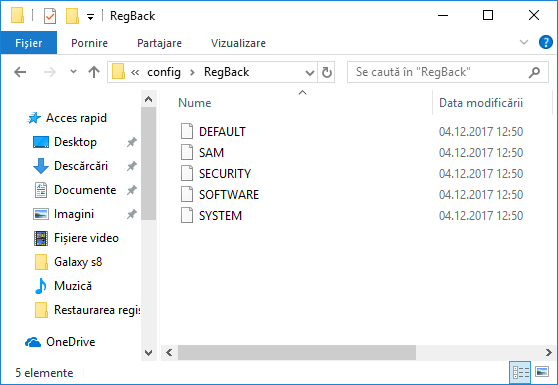
Acest lucru poate fi facut si cu ajutorul sistemului, cu conditia ca porneste, desi de obicei nu porneste, si trebuie sa utilizam alte metode: de obicei, copierea fisierelor utilizand linia de comanda in mediul de recuperare Windows 10 sau bootand de pe distributia cu sistemul.
In continuare vom presupune ca Windows 10 nu porneste si vom parcurge pasii pentru restaurarea registrului, care arata astfel.
- Daca nu poti accesa ecranul de blocare, fa click pe butonul de alimentare din partea dreapta jos, si apoi, tinand apasat tasta Shift, apasa «Repornire». Se va incarca mediul de recuperare, selecteaza «Depanare» – «Optiuni complexe» – «Linie de comanda».
- Daca ecranul de blocare nu este disponibil sau nu cunosti parola contului (pe care trebuie sa o introduci in prima varianta), booteaza de pe stick USB Windows 10 (sau disc) si pe primul ecran de instalare apasa tastele Shift+F10 (sau Shift+Fn+F10 pe unele laptopuri), se va deschide linia de comanda.
- In mediul de recuperare (si linia de comanda in timpul instalarii Windows 10) litera discului de sistem poate sa difere de C. Pentru a afla, care este litera atribuita partitiei de sistem, introdu pe rand comenzile diskpart, apoi – list voume, si exit (in rezultatele celei de a doua comanda vei putea afla care este litera partitiei de sistem). Apoi, pentru restaurarea registrului utilizeaza urmatoarea comanda
- Xcopy c:\windows\system32\config\regback c:\windows\system32\config (si confirma inlocuirea fisierelor tastand litera A).
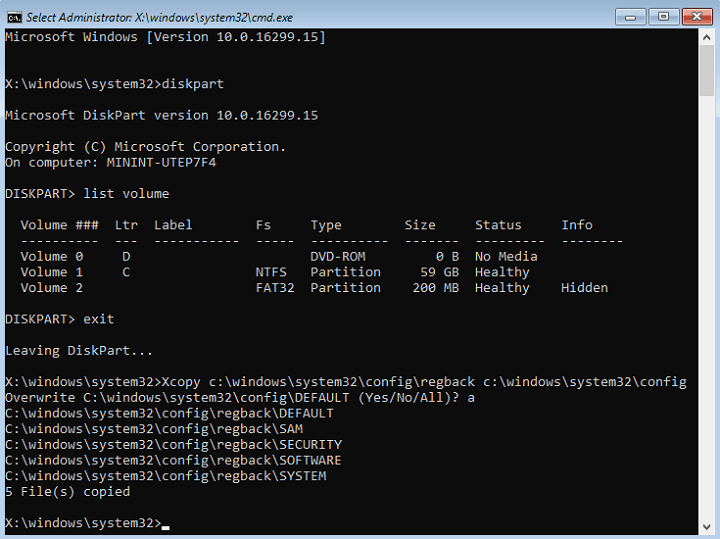
Dupa finalizarea comenzii, toate fisierele de registru vor fi inclocuite cu o copie de rezerva: poti inchide linia de comanda si reporni calculatorul, pentru a verifica, daca este restaurata functionalitatea Windows 10.
Metode suplimentare pentru restaurarea registrului
Daca metoda descrisa nu functioneaza, atunci posibilitatea este:
- Utilizarea punctului de restaurare Windows 10 (in mod implicit este dezactivat).
- Resetarea Windows 10 la starea initiala (inclusiv cu salvarea datelor).
In plus, pentru viitor poti crea propria copie a registrului. Pentru a face acest lucru urmeaza acesti pasi:
- Porneste Registry Editor (apasa Win+R, introdu regedit).
- In editorul de registru (Registry Editor), in panoul din stanga selecteaza «Computer», apasa pe el cu butonul drept al mouseului si selecteaza punctul «Export».
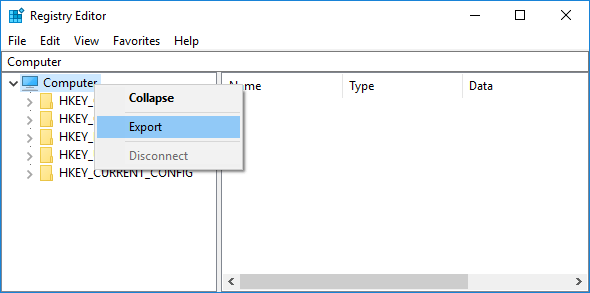
- Specifica locatia pentru salvarea fisierului.
Fisierul salvat cu extensia .reg va fi copia de rezerva a registrului. Pentru a introduce date din el in registru (mai precis, impreuna cu continutul curent), suficient sa apesi de doua ori pe el (din pacate, cel mai probabil, unele date nu vor fi introduse). Cu toate acestea, metoda mai rezonabila si mai eficienta este, probabil, crearea punctului de restaurare Windows 10, care va contine, inclusiv, versiunea functionala a registrului.
Foarte util, l-am arhivat. Va urez bucurii de sarbatori de la toti blogerii !
Multumesc! Sarbatori fericite si voua, cu toate bucuriile asteptate si visurile realizate!